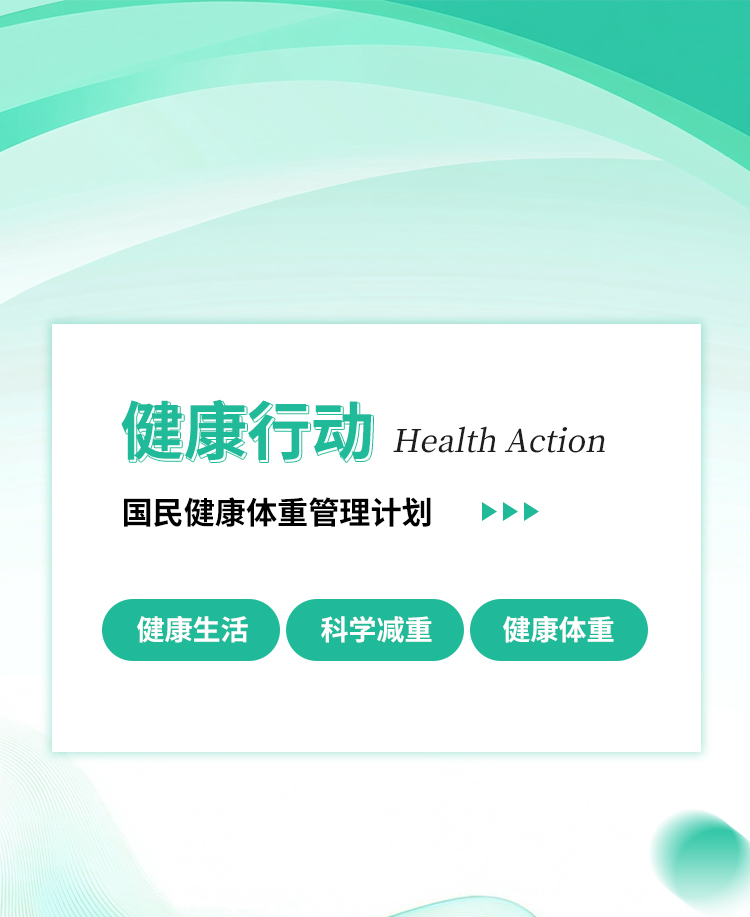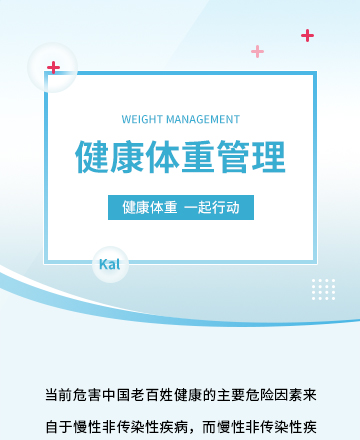svg编辑器教程:连续点击-图片放大+展开(设置展开触发区)
2025-04-28 02:04:44
2023-12-09
1
添加素材效果
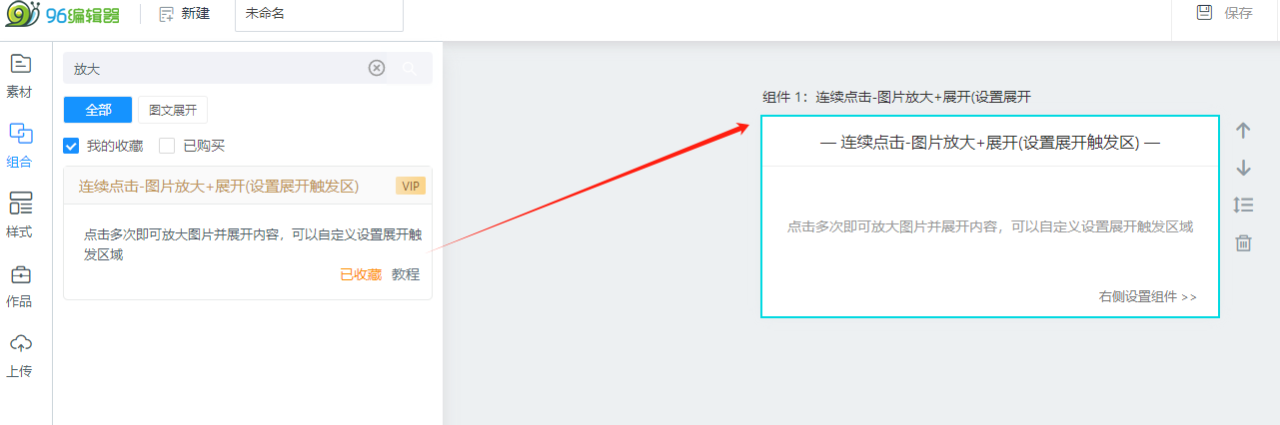
2
上传图片素材
在编辑器右侧分别上传封面图
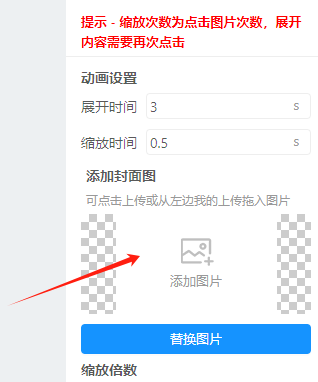
3
触发区设置
鼠标移动编辑区域图片上方的方框,可调整触发热区的位置和大小,该发热区比例不固定,可随意调整大小
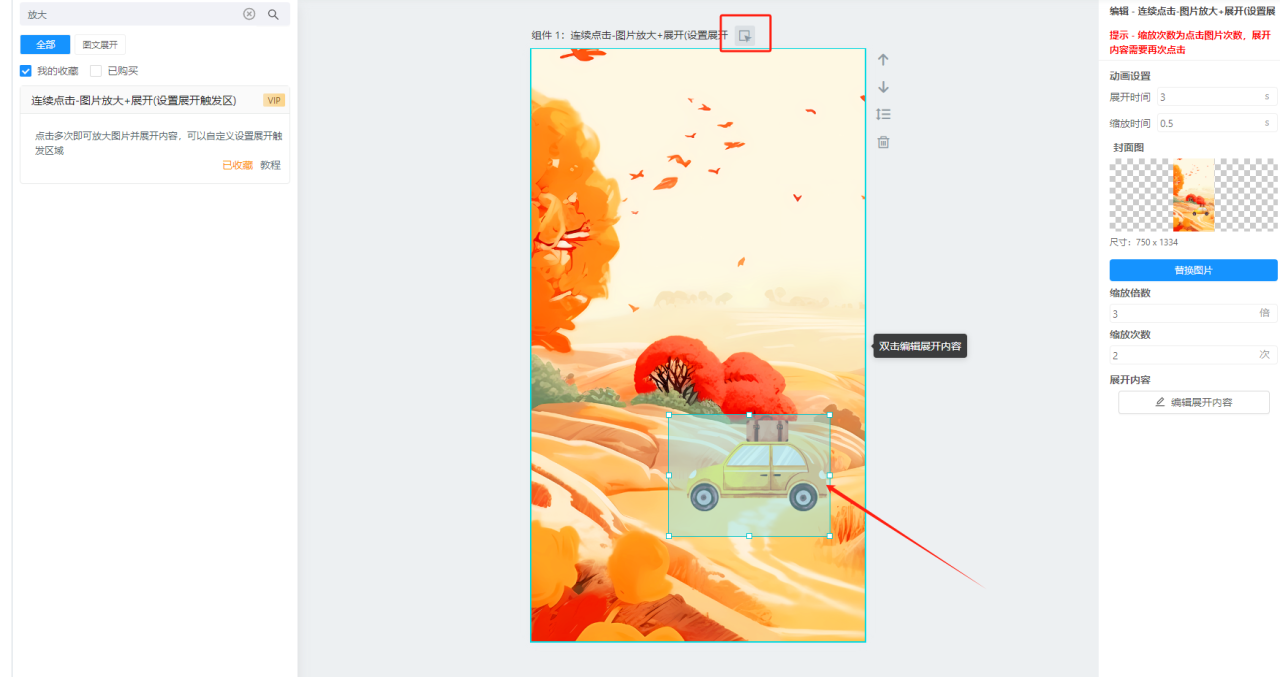
4
动画设置
展开时间:展开内容效果持续的时间
缩放时间:图片放大/缩小的持续时间
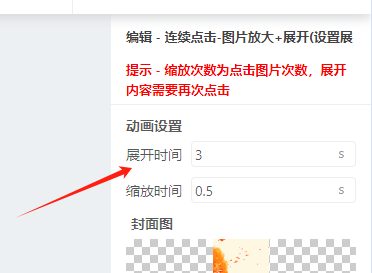
5
效果设置
缩放倍数:图片放大/缩小的倍数
缩放次数:点击图片的次数
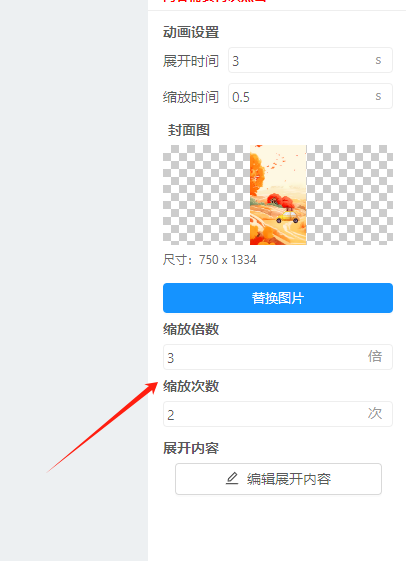
6
编辑展开内容
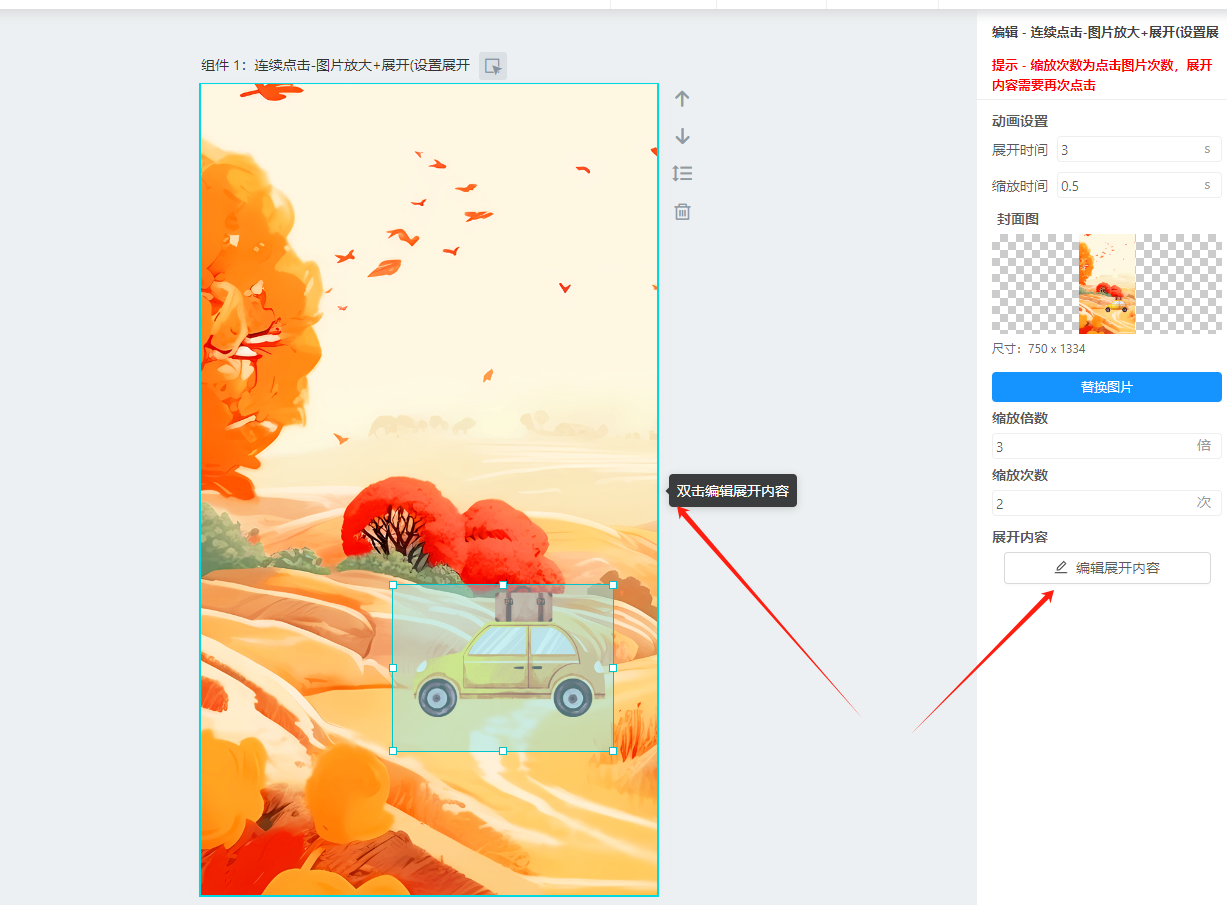
此页面可对素材进行组合排版,选择你喜欢的或者符合你排版需求的素材,添加到编辑区域,进行相关设置
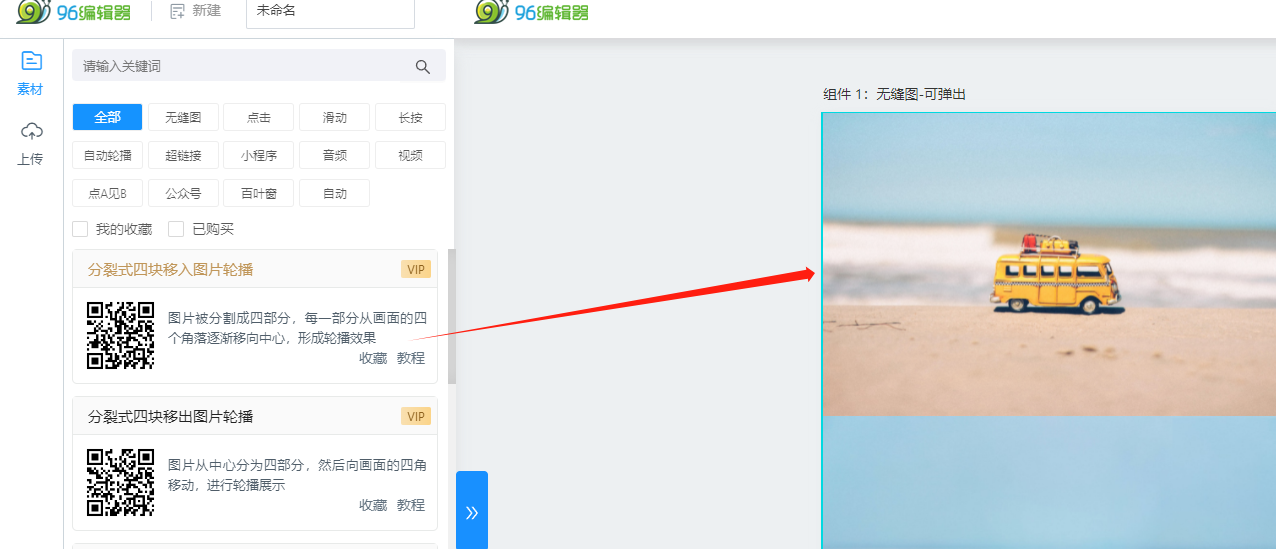
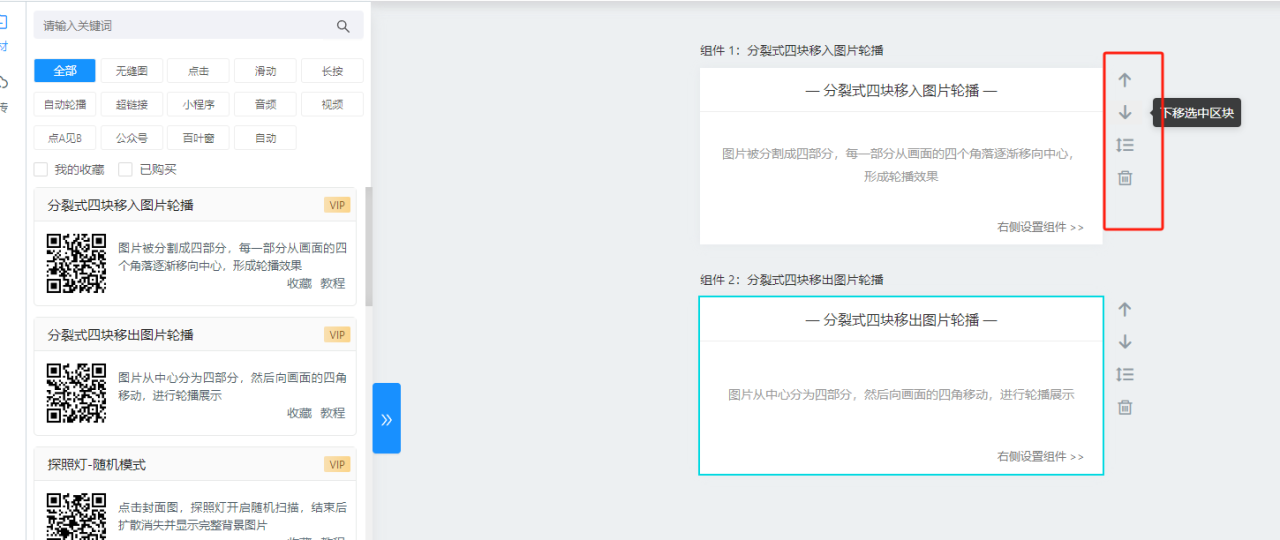
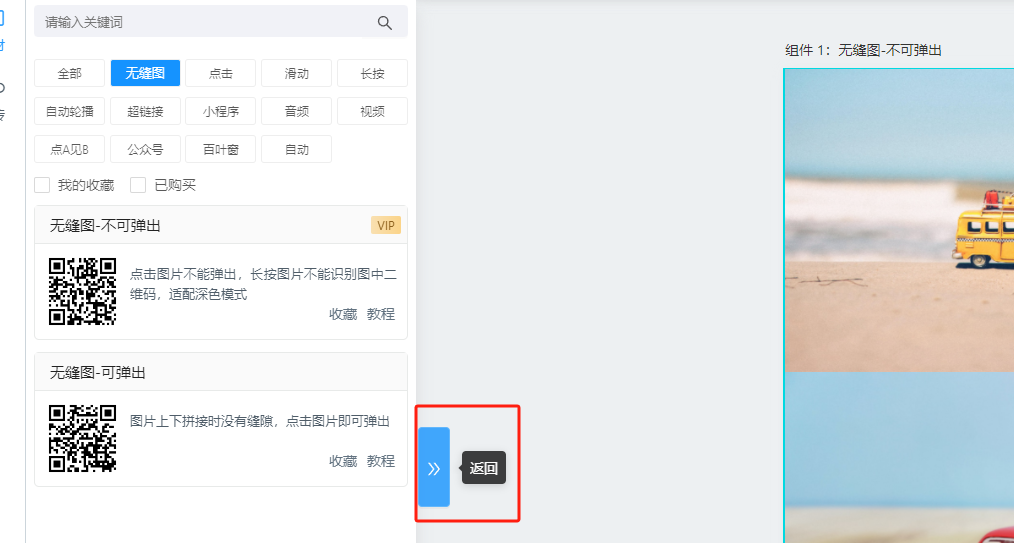
7
同步/导出到微信公众号
制作好的SVG文章可以通过使用『同步』或『导出』功能,保存到微信公众号平台。